Na skladovej karte je nulový stav, ale v obratovej súpiske je zásoba na karte
V tomto návode si ukážeme, aké úkony sú potrebné vykonať v prípade, že na obratovej súpiske sa Vám zobrazuje stav na karte, aj napriek tomu, že v zozname skladových kariet je stav na karte nulový.
Popis scenára
Uzatvárate školský rok a vydávate zásoby zo skladu. V zozname skladových kariet sú zásoby na všetkých skladových kartách nulové. Po vytvorení obratovej súpisky sa Vám ale na niektorej z kariet zobrazuje mínusový stav a zásoba. Ako takýto problém vyriešiť?
Celý postup riešenia si popíšeme na konkrétnom príklade
Pozor, pred vykonaním akejkoľvek zmeny v aplikácii si vytvorte zálohu dát aplikácie!
(Pre vykonanie zálohy odporúčame vypnúť a zapnúť aplikáciu iKelp Jedáleň, prípadne zálohu podľa návodu Zálohovanie aplikácie (databázy) a obnova zo zálohy v iKelp Jedáleň vykonať ručne. V prípade, že používate verziu aplikácie iKelp Jedáleň 2.6.200 a vyššiu vykonajte zálohu aplikácie nasledovným postupom Zálohovanie databázy SQL aplikácie iKelp Jedáleň a iKelp Dochádzka.)
Vytvorili sme obratovú súpisku za mesiac Jún, na ktorej nám nesedí stav na skladovej karte "Mrkva". Táto nám na súpiske figuruje s kladnou aj zápornou hodnotou v celkovej cene zásoby. Keď si však v zozname skladových kariet túto surovinu nájdeme zistíme, že množstvo na skladovej karte je nulové. Prečo teda k tomuto rozdielu došlo? Pravdepodobne k tomuto došlo pri spätnej úpravy výdajky ale už nedošlo k prepočítaniu obratových súpisiek ani nasledovných stravných listov.
Po vytvorení poslednej obratovej súpisky na karte figuruje zásoba aj keď v zozname skladových kariet je stav na karte nulový.
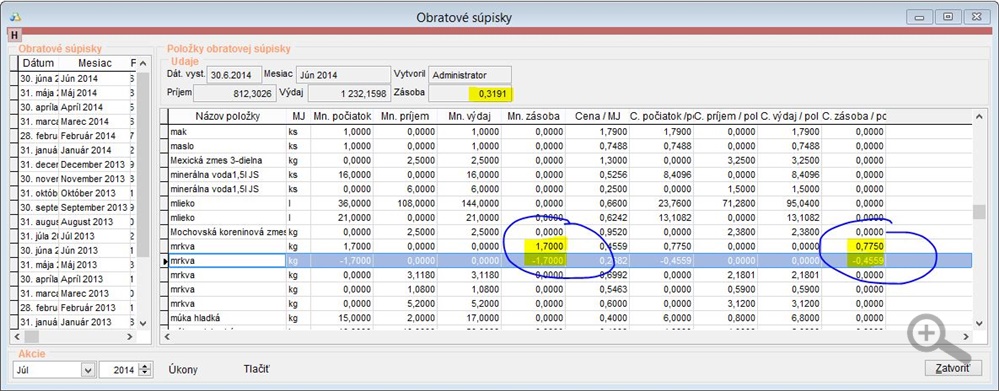
Na to, aby bolo možné túto situáciu riešiť je potrebné zistiť prvý mesiac, kedy tento nekorektný stav na skladovej karte vznikol. Toto zisíte jednoducho, keď danú skladovú kartu skontrolujete na predchádzajúcich obratových súpiskách.
- Kliknite na tlačidlo Výkazy v menu aplikácie a vyberte možnosť Obratové súpisky.
- Skontrolujte, stav na skladovej karte na ktorej Vám vznikol rozdiel v predchádzajúcich mesiacoch. (Musíte nájsť mesiac, v ktorom stav na skladovej karte bol korektný a nedošlo k zápisu mínusového pohybu na súpiske.)
- V našom konkrétnom prípade sme zistili, že prvý krát sa nám na výkaze takáto nezrovnalosť objavila v Marci. Na to, aby sme jednotlivé stravné listy vedeli skontrolovať a prípadné zmeny uložiť, musíme odstrániť vytvorené obratové súpisky. Pred odstránením obratových súpisiek si poznačte množstvo a cenu za ktorú bol tovar prijatý a vydaný aby ste tak presne vedeli dohladať v ktorej príjemke a výdajke bol tovar prijatý a vydaný. Bližšie informácie o pregenerovaní "Obratovej súpisky" sa dočítate v návode Nie je možné upraviť starší skladový doklad, tlačidlo "Uložiť" je zašednuté.
Keď máte tieto hodnoty poznačené a obratové súpisky sú vymazané, otvorte si zoznam skladových kariet kliknutím na písmeno "K" v nástrojovej lište alebo kliknutím na tlačidlo "Sklad -> Skladové karty" a vyhľadajte kartu v zozname. Skladovú kartu otvorte na úpravu a v záložke skladové pohyby si nájdite daný mesiac, v našom prípade február, marec a konkrétne hľadáme pohyb, v ktorom sme prijímali a vydávali množstvo 1,7kg. Ako je vidieť na obrázku nižšie, príjemka na danú skladovú kartu bola robená ešte vo februári, je teda potrebné odstrániť obratovú súpisku aj za február. (Prečo je potrebné odstraňovať aj túto obratovú súpisku Vám vysvetlíme neskôr.)
Zoznam skladových pohybov na skladovej karte Mrkva.
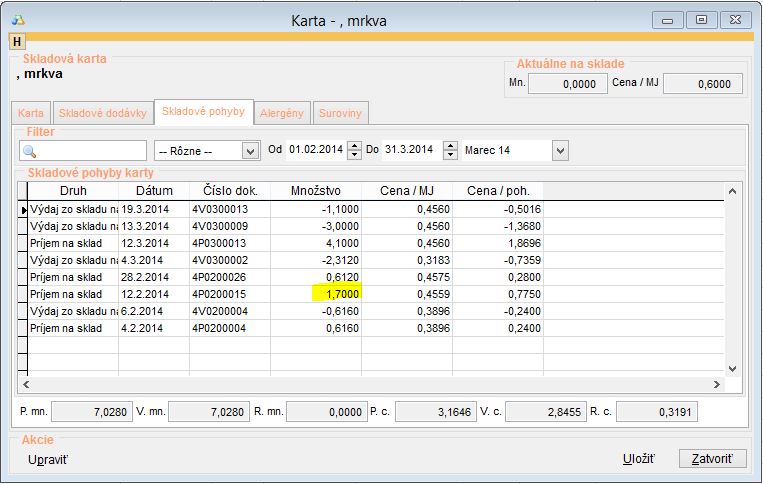
Podľa množstva sa dá jednoznačne idenfikovať príjem, ale je potrebné nájsť marci aj výdaj v tomto množstve. V zozname sa po príjme na sklad nachádza výdajka zo dňa 4.3.2014, kde bolo prijaté množstvo vydané. Na to aby sa prepočítala cena za výdaj, výdajku otvorte kliknutím na tlačidlo Upraviť. Pozor, poznačte si dátum alebo číslo výdajky, pretože po úprave príjemky budete musieť nájsť výdajku (stravný list) v zozname výdajok.
- Postavte sa na daný pohyb. (V našom prípade "Mrkva".)
- Kliknutím na tlačidlo Odstrániť, odstránte daný záznam.
- Zmenu potvrdíte kliknutím na tlačidlo Uložiť. (Týmto krokom sa dostane stav na skladovej karte na 2,312kg.).
Aby bolo možné jednoznačne určiť správnu cenu za príjem položky, otvorte aj skladovú príjemku. Z tejto danú položku odoberte a znovu ju pridajte v rovankej cene. (Nakoľko tento problém vznikol historicky, tažko sa hľadá príčina problému. Mohlo sa stať, že pri ukladaní príjemky došlo k výpadku elektriny, prípadne k inému problému, nesprávnemu nahodeniu ceny ktorá mohla byť dodatočne upravená a pod. To, že na skladovej karte bude na danej dodávke zapísaná správna skladová cena zabezpečíte jej opätovným zápisom a uložením.)
- Otvorte si zoznam stravných výdajov kliknutím na tlačidlo "V" na nástrojovej lište, prípadne v menu aplikácie kliknite na tlačidlo Sklad -> Stravné listy.
- Nájdite si podľa dátumu alebo poznačeného čísla danú výdajku zo skladu.
- Otvorte danú výdajku kliknutím na tlačidlo Upraviť.
- Kliknutím na tlačidlo Pridať vložte opätovne množstvo z danej skladovej karty do výdajky. (V našom prípade sa jedná o kartu "Mrkva" a množstvo 2,312kg.)
Ak ste postupovali správne, je teraz možné opätovne vytvoriť obratové súpisky v poradí od najstaršej po najnovšiu. Prvý krát sme registrovali problém na skladovej karte v marci. po vytvorení výkazu za marec skontrolujeme, prijaté a vydané množstvo zo skladovej karty.
Obratová súpiska za mesiac marec na ktorej je vidieť, že zásoba po výdaji tovaru zo skladu zostala na nule a nenachádzjú sa v zozname žiadne mínusové položky.
Následne je možné vytvoriť všetky obratové súpisky až do aktuálneho dátumu. V prípade, že by okrem cien na obratovej súpiske nesedeli ani množstvá, odporúčame po vykonaní kontroly príjemiek a výdajok vykonať aj tzv. prepočet pohybov. Viac o tejto možnosti sa dočítate v návode Nie je možné upraviť starší skladový doklad, tlačidlo "Uložiť" je zašednuté.

by
Ing. Lukáš Krajčír